現役クリエイターから基本を学ぶ!Adobe Stockで始める作品販売(前半)

Adobe Stockは、写真やイラストなどの素材を購⼊するだけでなく、⾃分で撮影‧制作した作品を販売することをご存じですか?
このブログでは、Adobe Stockで作品を販売するためのノウハウを幅広く網羅したクイッククラス「基本を学ぶ!Adobe Stockで始める作品販売」の概要および補足の解説をご紹介します。このチュートリアルビデオと合わせてご覧いただきAdobe Stockアーティストとしての第一歩を踏み出しましょう。
今回ホストを務めるのは、写真家で手話通訳者でもあるサーカスビジョンの栗田一歩さんです。2021年度のArtist Development Fundの受賞者で、社会の多様性や寛容性を訴える作品を手掛けるコントリビューターです。Adobe Stockでは様々な方々に参加していただけるよう、このビデオでは手話通訳も追加しました。では始めましょう!
1.Adobe Stockコントリビューターアカウントを作成する
Adobe Stockでは、作品を販売するアーティストの方々を「コントリビューター」と呼んでいます。18歳以上で、ご自身が販売する権利を持つ作品をお持ちであれば、どなたでもコントリビューターになることができます。最初に必要なことはアカウントの作成。必要なのはAdobe IDとして登録するメールアドレスです。すでにCreative Cloudをお持ちで、Adobe IDをお持ちの場合は同じメールアドレスをご利用いただけます。登録の⽅法は、まずコントリビューターポータルにアクセスし、ご⾃⾝のAdobe IDを使ってサインインします。「アセットをアップロードしてみる」ボタンをクリックして「ダッシュボード」が表⽰されたら、もうこれで登録完了です。
2.コントリビューターポータルの操作方法
Adobe Stock コントリビューポータルには5つのメニューが⽤意されています。それぞれの内容や機能について簡単に説明していきます。
・ダッシュボード
Adobe Stockサイトに掲載中の作品のサムネイルが表示され、各作品のダウンロード数が確認いただけます。また、報酬金額も確認いただけます。
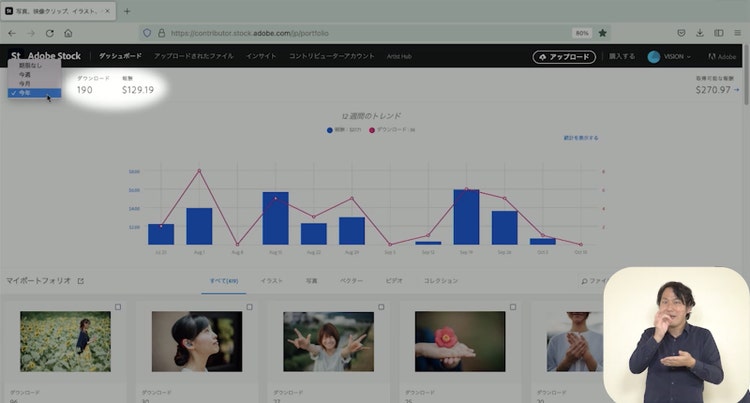
・アップロードされたファイル
販売したいファイルを画面にドラッグ&ドロップすれば簡単にアップロードできます。ポータルにアップロードされた作品はここに表示され、タイトルやキーワード、リリース*ファイルの紐づけをし、審査の工程に進みます。審査のステータスもここから確認いただけます。*個人が特定できる被写体や第三者の著作物を映す場合、あるいは私有地内での撮影に関しては、モデルや施設管理者からの許諾が必要です。その許諾書を「リリース」と呼びます。詳しくはチュートリアルの#6を参照ください。
・インサイト
各コントリビューターのアップロードと販売の⽐率に基づいて統計され、上位10⼈を最近のトップセラーとして紹介しており、どんな作品が売れているのかが分かります。
・コントリビューターアカウント
実はこれが一番大切かもしれません。このメニューから、審査や収益のレポートのメール受け取りの設定や、クレジット表記(編集しないでおくと、アカウント作成時の登録名がそのまま表示されます)、タックスフォームの提出を行います。タックスフォームの提出がない場合、米国の源泉徴収税が自動的に差し引かれますので必ず行いましょう。日本は米国と租税条約を交わしてます。日本にお住まいの方は租税条約定型国のフォーマットを選択してください。詳しくはこちらのヘルプページから御確認いただけます。
3.作品をアップロードする
Adobe Stockでお預かりできる作品は写真、イラスト、ベクター、ビデオになります。
販売する作品をポータルにアップロードする方法は2つあります。1つ目はブラウザ経由でコントリビューターポータルに直接作品ファイルを読み込ませる方法。2つ目は、Lightroom, Lightroom Classic, および Adobe Bridgeから読み込ませる方法です。その場合、Adobe Creative Cloudのサブスクリプションにご契約中で、Adobe Stockのコントリビューターアカウントと同じ Adobe IDを使うことが必要です。また、Lightroom Classicでは、RAW形式のファイルをアップロードすると⾃動でJPEG形式に変換してくれるので、とても便利です。
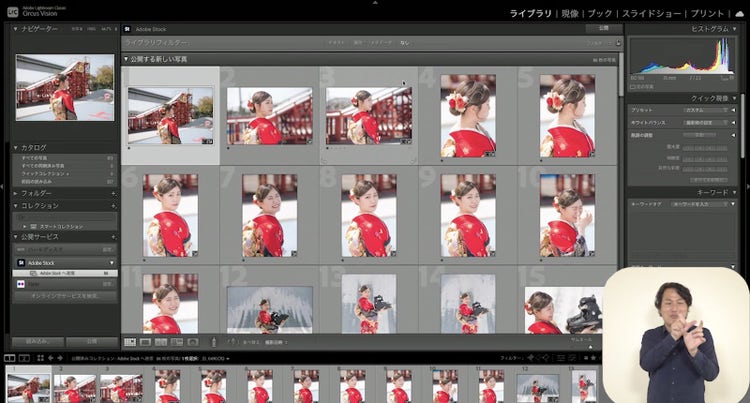
ビデオ作品の場合はSFTP経由でアップロードします。コントリビューターポータルのアップロード画⾯からご⾃⾝のホストURLとIDパスワードなどを取得し、お好きなSFTPアプリケーションを使ってアップロードしてください。SFTPは画像にも使⽤することができます。
4.タイトルやキーワードの一括アップロード
次に、タイトルやキーワードなど審査に提出するための要件を⼊⼒します。もし⼤量の作品を投稿する際は、CSVファイルを活⽤すると簡単です。
その場合は、 CSVのメタデータファイルをダウンロードして使用してください。作品ファイル名、作品タイトル、キーワード、カテゴリーなどが含まれ、作品に特定できる⼈物やプロパティーが写っている場合はリリースファイル名の⼊⼒が必要です(更に詳しい情報はこちらのヘルプページからもご確認いただけます)。⼊⼒が終ったらCSVファイルを保存し、コントリビューターポータルからアップロードします。あとは作品を審査に提出するだけです。
5.ファイルの削除と作品情報の変更
⼀度公開した作品を、何らかの理由で削除したくなったときも、簡単に削除することができます。コントリビューターポータルの「ダッシュボード」で削除したい作品を選択し、ゴミ箱のアイコンをクリックすれば、削除完了です。
審査に提出する前の作品、あるいは審査中の作品も簡単に削除することができます。却下されたコンテンツを削除することはできませんが、これらがオンラインで表⽰されることはありませんので、ご安⼼ください。
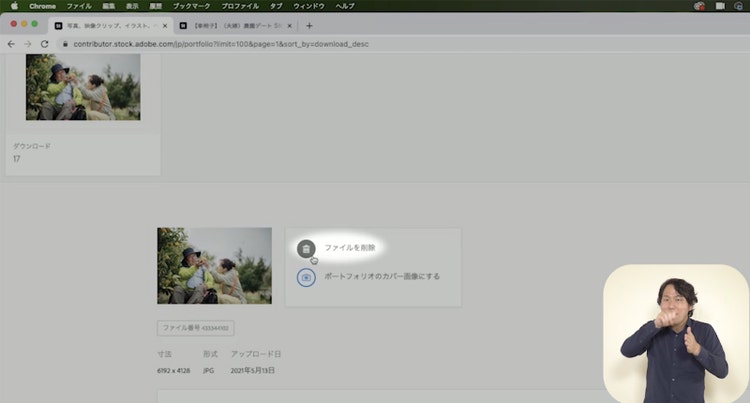
ファイルを削除するだけでなく、公開した作品のタイトルやキーワードなどの情報を編集することも可能です。販売が開始されてから30⽇未満の作品であれば有効なので、重要なキーワードを追加したい場合はぜひお試しください。それ以降の場合は一度削除して再度提出することをお勧めします。
いかがでしたでしょうか。後編では、作品を審査に提出する際に必要なリリースやタックスフォーム(納税申告書)について、また作品の検索順位を上げるために効果的なタイトルとキーワードのつけ⽅、気になる報酬額や⽀払い申請のやり⽅についてご紹介しています。後編はこちらからご覧ください。